 Bilindiği gibi geçen gün Windows 10 güncellemesi kullanıcılar için sunulmuştu. Windows 10 güncellemesini yapan bazı kullanıcılardan ses konusunda sorunlar olduğu paylaşıldı. Sizin de Windows 10 yükledikten sonra bilgisayarınızın sesi mi gitti? Endişe etmenize gerek yok. Windows 10 ses problemi için 4 farklı çözüm yolu bulunuyor. Sizin de bu tarz ses probleminiz var ise aşağıdaki çözüm yollarını denemenizi öneriyoruz.
Bilindiği gibi geçen gün Windows 10 güncellemesi kullanıcılar için sunulmuştu. Windows 10 güncellemesini yapan bazı kullanıcılardan ses konusunda sorunlar olduğu paylaşıldı. Sizin de Windows 10 yükledikten sonra bilgisayarınızın sesi mi gitti? Endişe etmenize gerek yok. Windows 10 ses problemi için 4 farklı çözüm yolu bulunuyor. Sizin de bu tarz ses probleminiz var ise aşağıdaki çözüm yollarını denemenizi öneriyoruz.
Windows 10 Ses Sorunu ve Çözümleri
1-) Ses Sürücü Güncellemesi
İlk olarak denemeniz gereken yol, bilgisayarınızın ses sürücüsünü güncellemek. Öncelikle Bilgisayarım'a sağ tıklayarak Özellikler'i seçiniz ve sol tarafta bulunan "Aygıt Yöneticisi"ne tıkladıktan sonra Ses Ayarları'na tıklayınız. Aşağıdan hoparlörünüzü seçtikten sonra sağ tıklayarak "Sürücü Yazılımını Güncelleştir" seçeneğine tıklayınız ve sürücüyü internetten arayınız. Bu işlemden sonra bilgisayarınızı yeniden başlatınız ve sorunun geçip geçmediğini kontrol ediniz.
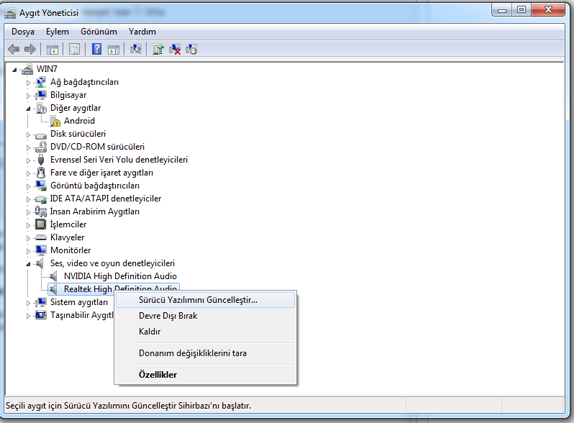
2-) Hizmetlerden Windows Ses Uygulamasını Tekrar Başlatma
Birinci yolu uyguladıktan sonra hâlâ ses sorununuz düzelmediyse Windows Ses uygulamasını tekrar başlatmayı deneyebilirsiniz. Bunun için öncelikle "Çalıştır" (Yerini bilmeyenler arama yerine çalıştır yazabilirler) uygulamasını açın ve açılan pencereye services.msc yazıp Enter tuşuna basınız.
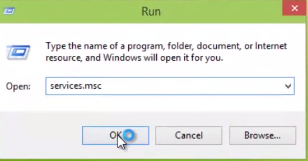
Hizmetler menüsü açıldıktan sonra aşağıdaki görseldeki gibi "Windows Ses" ve "Windows Ses Bitiş Noktası"na tıkladıktan sonra solda bulunan "Yeniden Başlat" seçeneğine tıklayınız. Bu işlemlerin ardından bilgisayarınızı yeniden başlatınız ve sorunun geçip geçmediğini kontrol ediniz.
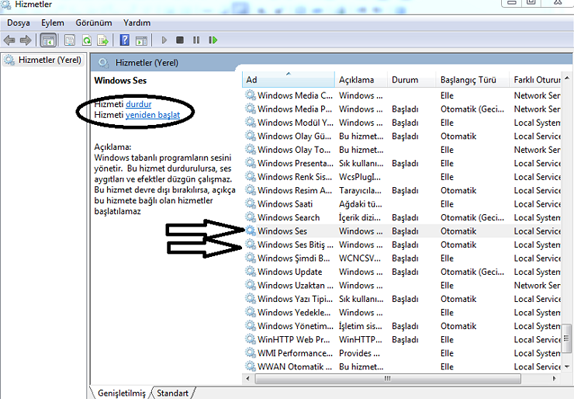
3-) Sistem Ses Ayarlarını Yenileme
İki yolda işe yaramadıysa öncelikle "Denetim Masası"na giriniz ve "Ses" uygulamasını çalıştırınız. Ardından yukarıda bulunan sekmelerden "Ses Efekti" sekmesine geçiniz. Burada bulunan "Ses Düzeni" ayarını Windows Varsayılan olarak değiştiriniz ve Uygula >> Tamam butonlarına tıklayarak çıkınız. Bu işlemin ardından bilgisayarınızı yeniden başlatınız ve sorunun geçip geçmediğini kontrol ediniz.
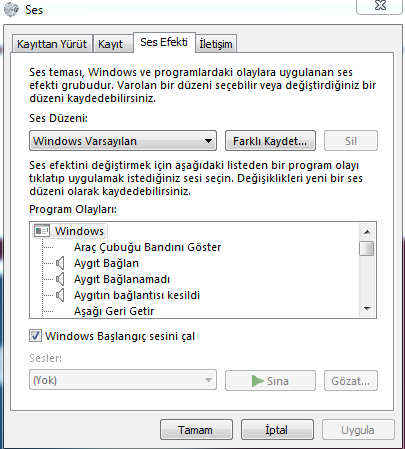
4-) Ses Hız ve Bit Değerini Değiştirme
Yukarıdaki çözüm yollarını uyguladıktan sonra sorununuz hâlâ devam ediyorsa son bir yöntemi daha uygulayabilirsiniz. Bunun için öncelikle "Denetim Masası"na giriniz ve "Ses" uygulamasını çalıştırınız.
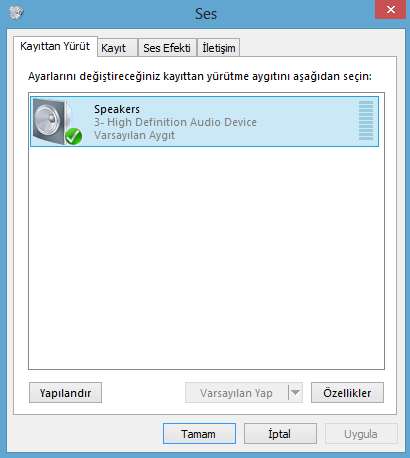
Açılan ekranda "Kayıttan Yürüt" sekmesi altından bulunan "Speakers - Hoparlörler" üzerine gelerek, sağ tıklayınız ve Özellikler'i seçiniz. Karşınıza gelen ekranda yukarıda bulunan "Gelişmiş" sekmesine tıklayıp, aşağıdaki görselde işaretli olan yeri değiştirerek sınama yapınız ve sorununuzun geçip geçmediğini kontrol ediniz.
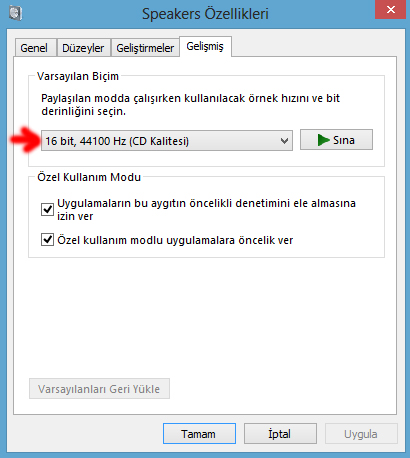
Windows 10 ses sorunu için bu çözüm yollarını gösterdik. Ses sorunu yaşıyor musunuz? Tavsiyelerimiz işinize yaradı mı? Sorularınız varsa ya da farklı çözüm yolu bulduysanız, aşağıdaki yorum alanından bizlere yazabilirsiniz.
İlginizi çekebilecek yazılar












Ben yeni ses kartı yükledim 64 bit için Hizmetlere baktığımda hoparlörde bir sıkıntı yok üstünde işaret yok ancak hoparlörü açamıyorum ne yapabilirim bunları denedim olmadı
Driver Solution Pack 2015 Olmadı .
sayenizde çözdüm sorunu.Allah bin kere razı olsun.
Merhaba,
Sorununuzun giderilmesine yardımcı olabildiysek ne mutlu.
İyi Günler
bende store mix sorunu var ne yaptımsa olmadı ?
merhaba ben bu 4. şıkkı denedikden sonra düzeldi ama bu sefer de kulaklıkdan ses gelmiyor taktıgım zaman , onu nasıl duzeltebilecegim hakkında bilginiz varsa yardımcı olursanız cok sevinirim
Ben 21.05.2016 tarihinde Windows 10'u yükledim.Kulaklığımı takdığım zaman ses kulağa gelmiyor fakat jakı çıkarınca hoparlörden ses geliyor nasıl düzeltebilirim şimdiden teşekkürler
Merhaba,
Kulaklıkta sorun olmadığı kesin ise farklı ses sürücüsü deneyebilirsiniz. Hoparlörden geldiği için sürücü yüklü ancak farklı sürücü denemesi yapılabilir. Hoparlörden geldiğinden kulaklıktan da gelmesi gerekir.
İyi Günler
4. madde işime yaradı. Çok teşekkürler.
Merhaba,
Sorununuzun giderilmesine sevindik, biz teşekkür ederiz.
İyi Günler
Kardeşim çok acil yardım et 3 aydır olmuyor lütfen bul derdimin çaresini LAPTOP kullanıyorum markası: Asus Modeli (X551CAP windows 10' a yükselttim benim sorunum realtek yüklüyorum kuruyorum açılmıyor ayrıca Denetim Masası\Donanım ve Ses diyorum hiç bir donanım hoparlör gözükmüyor realtek gözükmüyor telefon kulaklığı takıyorum yine ses yok hoparlör takıyorum yine yok ses tıklıyorum sorunları düzelt diye sorun düzeltilemedi yazıyo ses hizmetleri yanıt vermiyor diyor acaba benim laptobun içindemi sorun laptobun kendi hoparlörü bozuk olabilirmi anlamadım sen benim sistem özelliklerime göre ses driver bulurmusun önerirmisin X551CAP windows 10 ASUS bu arada SES . VİDEO VE OYUN DENETLİYİCİLERİNE TIKLADIM SADECE İNTEL(R) ekran için ses çıktı realtek yok yani ama defalarca realtek yükledim ben sildim yükledim sildim yükledim abi yalvarırım yardım et lütfen abi bir olsun şu çok çok dua edicem sana laptobun ses sistemi mi bozuk anlamıyorum lütfen please yardımm.
Merhaba,
Asus'un kendi sitesinden modelinize göre sürücü yüklemeyi denediniz mi? Baktığımız zaman Windows 10 için ses sürücüsü bulunmuyor. Buraya tıklayarak modelinize ait orijinal sitesi üzerinden Windows 8 ya da 8.1 ses sürücüsünü deneyebilirsiniz.
Olmaz ise modelinize göre Windows 10 sürücü desteklemiyor olabilir, bu nedenle Windows 8 ya da 8.1 işletim sistemini kurabilirsiniz. Ondan sonra kendi sitesi üzerinden sürücülerinizi kurabilir ve kullanabilirsiniz. Windows 8 işletim sistemini de deneyip sorun devam ederse bilgisayarınızda sorun olabilir. Servisinize götürebilirsiniz. Ancak öncelikle işletim sistemini değiştirmenizi öneririz.
İyi Günler
ses ayarları bilgi verdiğiniz için teşekkür ederim hocam
Merhaba,
Yorumunuz için biz teşekkür ederiz.
İyi Günler
2. şık ile sorunumu hallettim. Çok teşekkür ederim. İyi çalışmalar.
Merhaba,
Sorununuzun giderilmesine sevindik. Yorumunuz için biz teşekkür ederiz.
İyi Günler
windows 10 güncelleme yaptım ve ses aşırı derecede cızırtılı geliyor ne yaptıysam yaptım bir türlü düzeltemedim artık çaresiz kaldım lütfen yardım edin